

O mundo seria um lugar terrĂvel, escuro e excepcionalmente incompreendido se nĂŁo houvesse uma verificação ortográfica para nos ajudar a soar articulados. O Internet Explorer, o Chrome e o Firefox tĂŞm um recurso de verificação ortográfica embutido que sublinha palavras com erros ortográficos. Se vocĂŞ clicar com o botĂŁo direito do mouse em uma palavra, vocĂŞ terá opções para o que a ortografia correta da palavra navegador pensa que vocĂŞ estava tentando digitar. Isso Ă© super Ăştil, mas o que vocĂŞ faz se quiser adicionar uma nova palavra ao dicionário do navegador ou remover uma palavra dela?
Adicionar novas palavras ao Internet Explorer, ao Chrome e ao dicionário do Firefox é super simples e literalmente o mesmo processo. Sempre que você quiser adicionar uma nova palavra ao dicionário em um dos navegadores, digite-a em um campo de texto e clique com o botão direito nela para exibir o menu de contexto com sugestões alternativas. Na parte inferior das sugestões, há uma opção "Adicionar ao dicionário". Clique e a palavra será adicionada.

Remover palavras do dicionário é um processo amplamente diferente para o Chrome e o Firefox. Com o Chrome, você pode editar as palavras em seu próprio dicionário e remover as que você adicionou, mas no Firefox, você só pode remover palavras adicionadas.
Para o Chrome, abra a página Configurações no botão de menu e clique em Mostrar configurações avançadas. Em Idiomas, clique em Configurações de idioma e entrada. Na janela Idiomas que é aberta, role para baixo e clique em Dicionário Ortográfico Personalizado. Aqui você pode adicionar novas palavras e excluir as que já foram adicionadas a ela.

Como parear facilmente as fontes do Google
Ao criar um documento, a regra básica Ă© usar apenas uma fonte. Usar várias fontes nunca Ă© uma boa ideia. Essa regra sai pela janela quando vocĂŞ está projetando para impressĂŁo ou para a web. Usar fontes diferentes pode realmente fazer um pĂ´ster ou uma imagem de banner parecer boa. Encontrar fontes nĂŁo Ă© fácil, mas emparelhá-las Ă© ainda mais difĂcil.
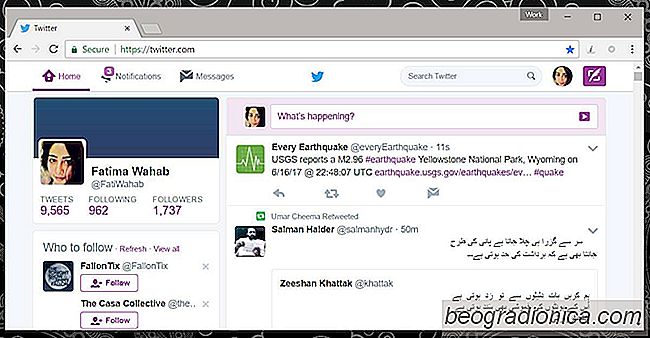
Livrar-se dos cĂrculos e obter a antiga interface do Twitter Voltar
O Twitter acaba de receber uma revisĂŁo do projeto. Essa certamente nĂŁo Ă© a primeira grande reforma de design que a rede social obteve. Twitter atualizou significativamente sua interface do usuário no passado e foi recebido com usuários insatisfeitos. Uma mudança mais recente que o Twitter fez foi remover o Ăcone favorito, uma estrela, em favor de um Ăcone similar, um coração.